再組み合わせにカラー修正を適用することができます。たとえばこのシーンで、スペキュラ ハイライトをより青くして、青みがかったバックグラウンドに一致させたいとします。ガンマ補正(Gamma Correct)ノードを使用してカラー修正を適用できます。
- ハイパーシェード(Hypershade)で、Maya > ユーティリティ > ガンマ補正(Maya > Utilities > Gamma Correct)を選択します。このノードをダブルクリックして、アトリビュート エディタ(Attribute Editor)に表示します。
- スペキュラ(Specular)パス ノードをガンマ補正(Gamma Correct)ノードの明度の値(Value)アトリビュート内に中マウス ボタンでドラッグします。
- ハイパーシェード(Hypershade)で、スペキュラ(Specular)パス ノードと layeredTexture1 ノードとの接続ラインをダブルクリックします。接続エディタ(Connection Editor)が表示されます。
スペキュラ(Specular)パスである outColor を layeredTexture1 の入力の 1 つに接続します。この入力内容をメモします(inputs[3].color など)。
- ガンマ補正(Gamma Correct)ノードをスペキュラ(Specular)パス ノードの代わりに layeredTexture1 に接続します。つまり、ガンマ補正(Gamma Correct)ノードの outValue 出力を、layeredTexture1 の inputs[x] カラー入力に接続します。
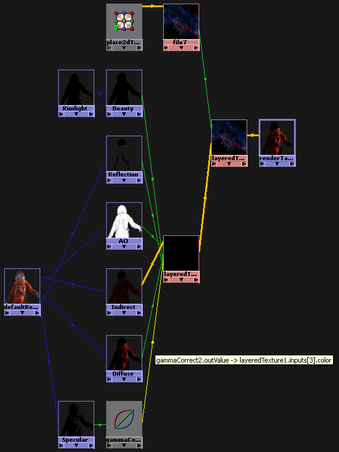
- ガンマ補正(Gamma Correct)ノードのアトリビュート エディタ(Attribute Editor)で、ガンマ(Gamma)の B (青)の値を 1.5 などに増やして、その結果がより青く見えるようにします。
- レンダー ビュー(Render View)で、レンダー ターゲット > renderTarget1 (Render Target > renderTarget1)を選択します。
 をクリックします。
をクリックします。
レンダー ターゲット レンダーが次のようにレンダーされます。

スペキュラ ハイライトがより青くみえるようになり、バックグラウンドに一致しています。